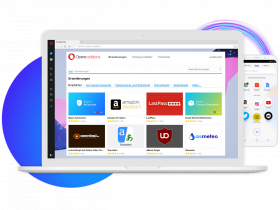I banner pubblicitari e i pop-up sono già abbastanza fastidiosi, ma possono anche essere dannosi: ecco perché vale la pena di dotarsi di un ad blocker. Continua a leggere per sapere cosa sono gli ad blocker e come aggiungere l’estensione del browser Avira Browser Safety con il suo ad blocker integrato a Firefox e Chrome. Scoprirai anche come proteggerti dagli annunci infetti e da molti altri pericoli online con Avira Secure Browser.
Cosa sono gli ad blocker?
Gli ad blocker, o filtri, sono programmi che bloccano i banner e i pop-up pubblicitari indesiderati sui siti Web in modo che non vengano più visualizzati.
Quando si installano questi filtri, in genere funzionano in background come un’estensione del browser. Oltre ai banner pubblicitari di grandi dimensioni e ai pop-up, gli ad blocker sono in grado di riconoscere i video e gli annunci nel testo e di nasconderli.
Tecnicamente, gli ad blocker non bloccano la pubblicità in sé, ma le richieste di invio di contenuti al browser. Impedendo il caricamento di banner pubblicitari e pop-up, gli ad blocker possono aiutare a impedire alle aziende pubblicitarie di raccogliere automaticamente i dati dei visitatori, contribuendo così indirettamente a migliorare la privacy online.
Come ulteriore vantaggio, i tempi di caricamento delle pagine possono essere accelerati e sono necessarie meno risorse, il che comporta ulteriori vantaggi, tra cui una maggiore durata della batteria e un risparmio di spazio di archiviazione.
L’esperienza di navigazione, tuttavia, potrebbe subire un deterioramento. Perciò viene visualizzato un messaggio in cui si dice che per visualizzare la pagina è necessario disattivare l’ad blocker nel browser, il che potrebbe essere considerato come uno svantaggio dell’utilizzo di un ad blocker.
Gli ad blocker sono pericolosi?
Gli ad blocker non sono pericolosi, anzi, tutt’altro, a patto che si considerino alcuni aspetti fondamentali quando se ne sceglie uno.
I proprietari di siti Web e i professionisti del marketing a volte non hanno le risorse per testare a fondo il contenuto e la funzionalità dei banner pubblicitari. Ecco perché, in questi casi, i criminali informatici hanno buone possibilità di diffondere il cosiddetto malvertising, ovvero banner pubblicitari “arricchiti” di spyware. Se utilizzi un ad blocker, puoi aumentare la tua sicurezza contro questa minaccia informatica.
Gli ad blocker sono sicuri nel 2022?
Ci sono stati ripetuti casi in cui il malvertising, ossia banner pubblicitari con programmi maligni nascosti, è apparso sui siti Web. In altri casi, i criminali informatici hanno compromesso i server esistenti e scarsamente protetti dei professionisti del marketing o hanno acquistato spazi pubblicitari utilizzando carte di credito rubate per diffondere il loro malware.
L’Ufficio Federale per la Sicurezza Informatica (BSI) tedesco raccomanda pertanto di prestare particolare attenzione ad alcune funzionalità importanti quando si sceglie un ad blocker. Queste includono:
- Trasparenza: assicurati che il provider aggiorni regolarmente il prodotto e che offra la possibilità di personalizzare la whitelist e la blacklist.
- Protezione dei dati e sicurezza informatica: è importante che l’ad blocker non crei profili utente e non inoltri dati di tracciamento a terzi.
- Dati personali: l’ad blocker deve utilizzare i dati che possono essere attribuiti all’utente solo allo scopo di fornire il servizio.
- Non c’è bisogno di dirti che la vendita dei dati degli utenti va assolutamente evitata.
- Integrità: un ad blocker dovrebbe bloccare solo gli annunci dei siti Web inclusi in una blacklist. Non dovrebbe offrire la possibilità di apportare altre modifiche al contenuto del sito Web, come ad esempio l’integrazione di codice.
- Personalizzazione completa: dovrebbe essere possibile personalizzare le impostazioni dell’ad blocker, ad esempio per escludere specifici siti Web dal blocco della pubblicità.
- Aggiornamenti e supporto: effettuare aggiornamenti con regolarità è di primaria importanza. Se ti accorgi che l’ad blocker è troppo restrittivo, ovvero filtra i contenuti in modo errato, l’ad blocker dovrebbe adattarsi autonomamente.
Gli ad blocker sono gratuiti?
Molti ad blocker per i browser più diffusi sono disponibili come freeware, sovvenzionati ad esempio tramite pagamenti volontari. Al contrario, altri sono disponibili come soluzioni freemium, in cui i fornitori offrono una versione gratuita con una serie limitata di funzionalità insieme a una soluzione premium o a pagamento in alcuni casi.
Essendo uno dei più noti fornitori di soluzioni software di sicurezza freemium, anche Avira offre un ad blocker gratuito attraverso Avira Browser Safety per Mac e PC Windows. La differenza principale è che questa estensione è un passo avanti rispetto alle altre, aiutandoti a evitare non solo la pubblicità ma anche i siti Web dannosi e di phishing, oltre a bloccare il tracciamento online delle tue attività.
La soluzione migliore per una navigazione privata, più sicura e più veloce, tuttavia, è Avira Secure Browser, che dispone di un ad blocker integrato. Ti consente anche di bloccare i siti Web dannosi, non sicuri e falsi, oltre a proteggerti dalle estensioni del browser potenzialmente dannose.
Include inoltre numerose funzionalità per la privacy come Anti-Tracking e Anti-Fingerprinting, nonché Password Manager e molto altro ancora. Tra le altre cose, potrai navigare in modalità privata, coprire le tue tracce digitali su Internet e proteggere i tuoi account online con password molto più complesse. Puoi personalizzare Avira Secure Browser in pochi clic e importare facilmente i segnalibri e le password dal tuo browser precedente.
Puoi anche ridurre il numero di estensioni necessarie, poiché varie funzionalità aggiuntive sono già integrate in questo browser, così potrai navigare sempre in tutta sicurezza.
Come si attiva Avira Browser Safety con l’ad blocker integrato?
Di seguito ti mostriamo come attivare Avira Browser Safety con l’ad blocker integrato in Firefox e Chrome. In ogni caso, il processo di installazione e attivazione di un ad blocker varia molto poco, quindi le nostre istruzioni dovrebbero funzionare anche con altri tipi di ad blocker.
Ecco come attivare Avira Browser Safety con l’ad blocker integrato in Firefox
- Clicca sul link per andare direttamente al sito Web e installare Avira Browser Safety per Firefox.
- Clicca su Aggiungi a Firefox.
- Dopo qualche secondo apparirà una piccola finestra in alto in cui dovrai cliccare su Aggiungi per attivare AdBlock.
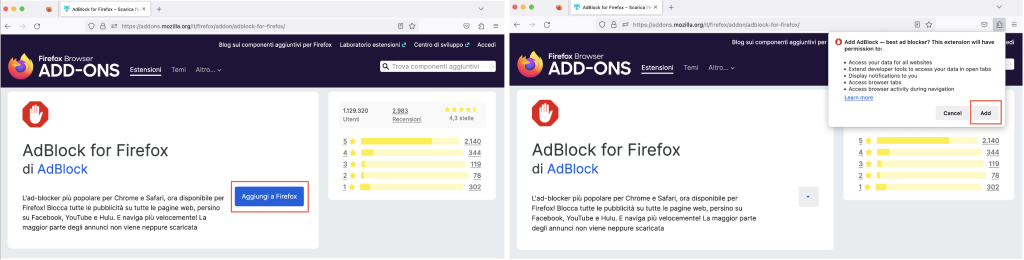
Ecco come attivare Avira Browser Safety con l’ad blocker integrato in Chrome
Anche l’installazione dell’estensione gratuita Avira Browser Safety per il browser Chrome è un gioco da ragazzi:
- Clicca sul link per accedere direttamente al negozio Web e scaricare Avira Browser Safety per Chrome.
- Clicca su Aggiungi.
- Nella finestra che si apre, clicca su Aggiungi estensione per installare AdBlock, operazione che richiede solo pochi secondi.
- Poiché AdBlock è finanziato attraverso le donazioni, ora ti verrà chiesto di dare un contributo, anche se volontario. Se non desideri farlo, chiudi semplicemente la scheda del browser. Non dovrai fare altro, poiché AdBlock per Chrome sarà già in esecuzione.
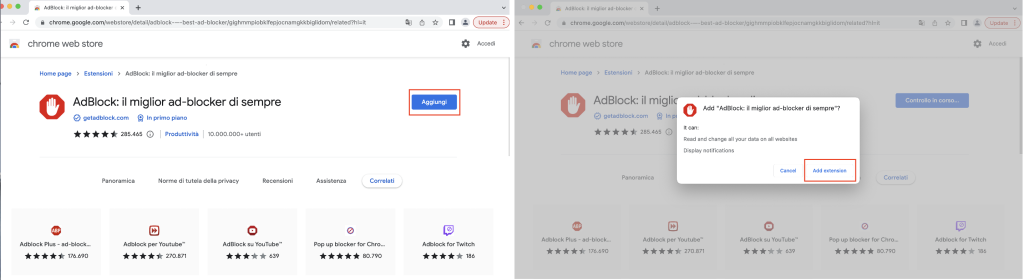
Un’estensione per la protezione del browser offre una protezione più completa di ciò che si fa online
Come già detto, un buon ad blocker può salvarti dal malvertising. Ma riteniamo che sia più sensato utilizzare un’estensione del browser che ti aiuterà ad avere una maggiore protezione durante la navigazione sul Web.
Con un componente aggiuntivo di comprovata efficacia per la protezione Web come Avira Browser Safety disponi di un programma in grado di bloccare la pubblicità e di proteggerti dai siti Web pericolosi. Questa estensione del browser può infatti aiutare a prevenire gli annunci invadenti e dannosi e il tracciamento (come spiare ciò che fai online). Può anche ridurre il rischio di finire su siti Web di phishing.
La pratica estensione Browser Safety funziona in background sui dispositivi Windows e Mac ed è completamente personalizzabile. Avira Browser Safety è disponibile per Firefox, Chrome, Opera ed Edge (in ciascun caso è inclusa con Avira Safe Shopping).
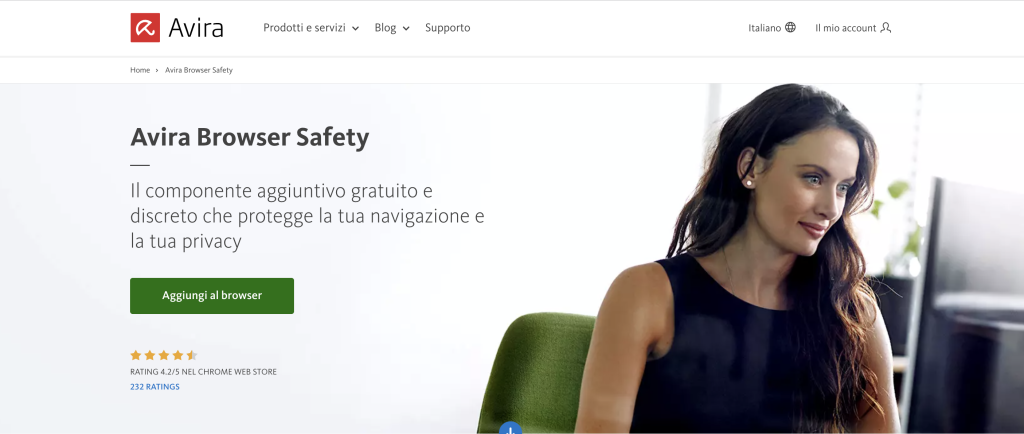
Se ho già installato un ad blocker come AdBlock, come posso disattivarlo?
Non crediamo che sia una mossa saggia disattivare l’ad blocker, ma ti spiegheremo in dettaglio come farlo su Firefox e Chrome.
Come disattivare Avira Browser Safety in Firefox
- Nella finestra del browser, clicca sull’icona con le tre barre in alto a destra e seleziona Impostazioni.
- Nella finestra che si apre, clicca su Estensioni e temi per gestire le estensioni.
- Clicca sullo slider blu per disattivare AdBlock.
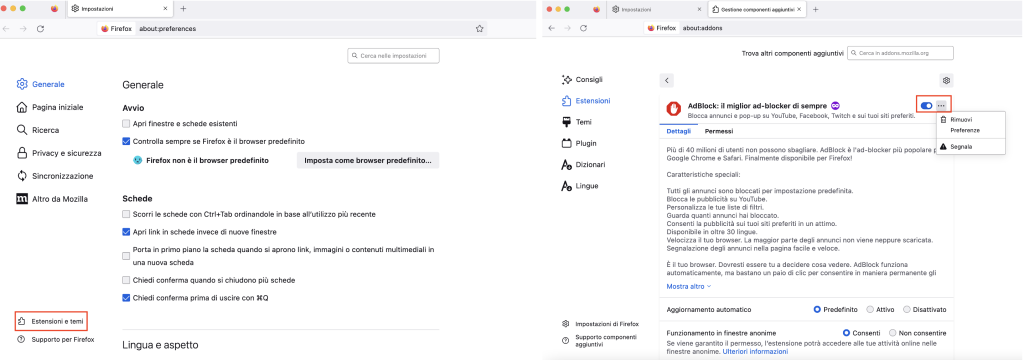
Puoi anche personalizzare AdBlock cliccando sui tre punti in orizzontale a destra dello slider e selezionando Gestisci dal menu contestuale.
Come disattivare Avira Browser Safety in Chrome
- Nella finestra del browser, clicca sull’icona delle estensioni (simile a una tessera di un puzzle) in alto a destra.
- Clicca sui tre punti in verticale accanto ad AdBlock: apparirà un altro menu contestuale con varie opzioni.
- Se desideri disattivare AdBlock, clicca semplicemente su Sospendi su tutti i siti e lo disattiverai.